Slik unjailbreaker du iPhone eller iPad

Hvis du har sekunder tanker om å jailbreaking iOS-enheten din, kan du enkelt fjerne den og gå tilbake til normalitet.
For å unjailbreak, mange veiledere sier at du må sette iOS-enheten i gjenopprettings- eller DFU-modus, men det er egentlig ikke tilfelle i det hele tatt. Faktisk er det mye enklere enn det. Du trenger bare å slette enheten, og deretter gjenopprette den fra en sikkerhetskopi. Sikkerheten vil ikke inkludere jailbreak eller jailbroken apps, så du kommer tilbake til lager iOS.
For å starte, vil du først koble enheten til datamaskinen og brenne opp iTunes. Klikk deretter på enhetsikonet øverst i venstre hjørne for å åpne skjermbildet for sammendrag av enheten.
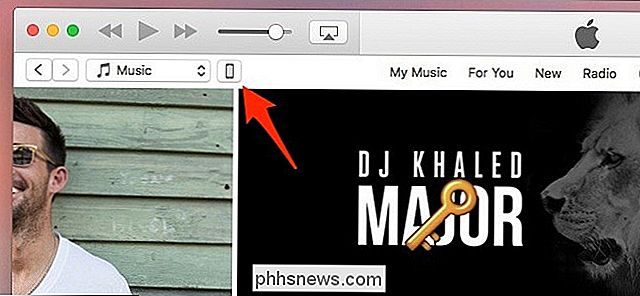
Kontroller at iTunes har alle filmene og musikkene du vil ha på enheten din, siden vi snart vil slette den. Når du har gjort det, er det på tide å sikkerhetskopiere enhetens apper og innstillinger.
For å sikkerhetskopiere enheten, klikk på "Sikkerhetskopier nå".
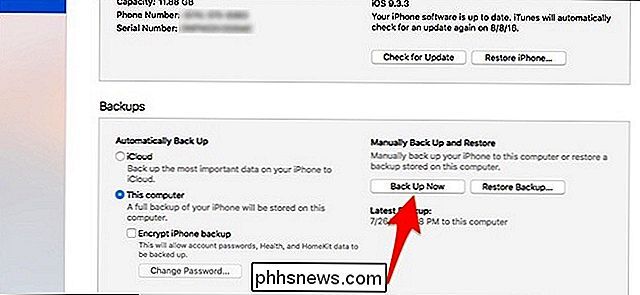
Når prosessen er ferdig, åpner du appen Innstillinger på enheten din, og naviger til iCloud> Finn min iPhone . Derfra deaktiverer du Finn min iPhone. Du vil bare gjøre dette midlertidig, ettersom Apple krever at denne funksjonen er deaktivert når du gjenoppretter enheten.
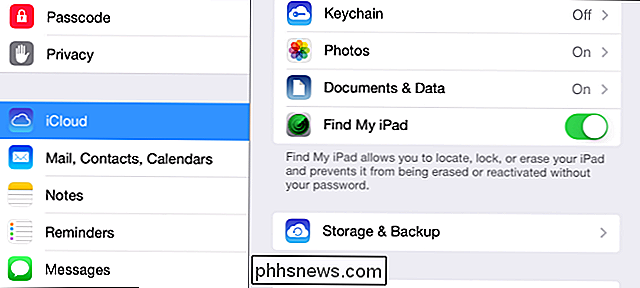
Neste, gå tilbake til iTunes og klikk på "Gjenopprett iPhone".
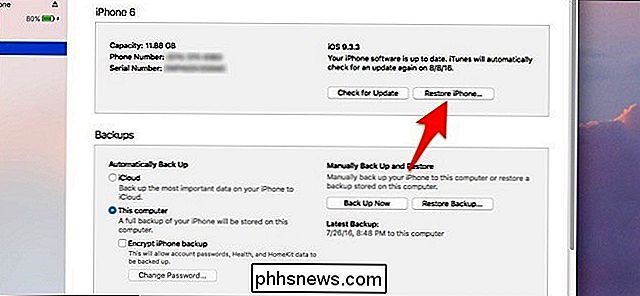
Du kan få et popup-vindu som spør Hvis du vil sikkerhetskopiere ting, men siden du allerede gjorde dette, klikker du bare på "Ikke sikkerhetskopier".
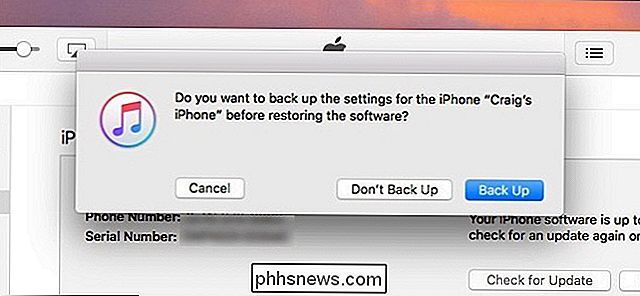
Klikk på "Gjenopprett" når neste popup-vindu vises.
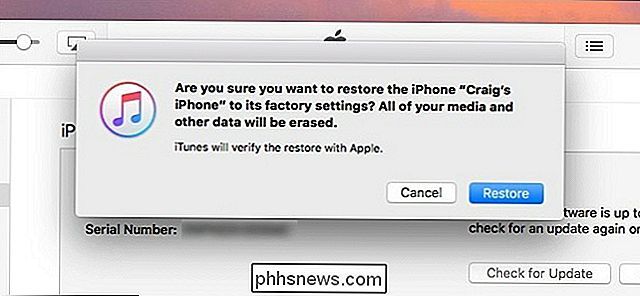
Prosessen starter og vil ta rundt fem minutter eller så.
Til slutt vil du se nedre skjermbilde i iTunes når prosessen er fullført. Du kan enten velge "Sett opp som ny iPhone hvis du vil starte fra begynnelsen, eller velg" Gjenopprett fra denne sikkerhetskopien "for å få tilbake alle appene dine, innstillingene, kontaktene, etc.
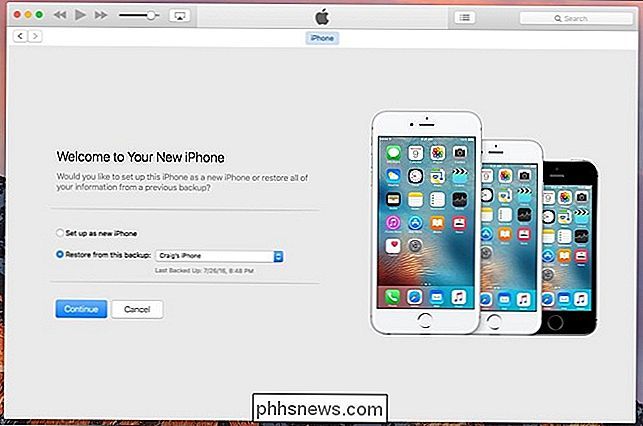
Gjenopprette en sikkerhetskopi til en iOS-enhet tar noen minutter, og når iTunes sier at det er gjort å gjenopprette sikkerhetskopiering, og iPhone eller iPad starter på nytt helt, kan du låse den opp. Derfra ser du startskjermbildet for iOS Setup Assistant. Sveip til høyre for å fortsette og gå gjennom trinnene for å konfigurere iPhone på nytt. Du skal sette opp ting som Location Services, Touch ID, Apple Pay og iCloud.
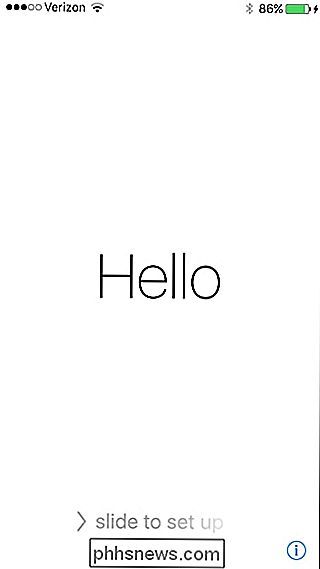
Når du har fullført installeringsprosessen og kommer til startskjermbildet, vil du legge merke til at du kanskje har noen apps som er mørknet med " Venter ... "under disse appikonene. Dette betyr at disse appene lastes ned til enheten din og blir installert, så lene deg tilbake og slapp av mens dette skjer, da det kan ta en stund.
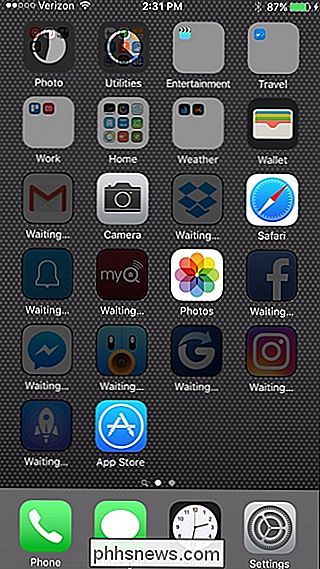
Når det er gjort, er iPhone eller iPad helt klar til bruk igjen og du vil være fri for jailbreaken.

Ett år senere: Lyttet Microsoft på klager fra Windows 10?
Windows 10 er et merkelig dyr. Det er en verdig oppgradering til Windows 7, og en stor forbedring fra Windows 8. Men Microsoft gjorde ganske mange beslutninger folk ikke var fornøyd med. Så, et år inn i Windows 10, med en ny oppdatering underveis, spør vi: Har Microsoft lyttet til klagerne? Windows 10 skal trolig være "den siste versjonen av Windows".

Hvorfor videospill får deg til å føle seg syk (og hva du kan gjøre med det)
En betydelig del av befolkningen blir moderat til alvorlig kvalm mens du spiller første personspill, men det gjør det ikke Det må ikke være slik. Her er grunnen til at disse spillene får folk til å føle seg syk, og hva du kan gjøre med det. Hvorfor gjør videospill folk føler seg syke? Hvis du får hodepine eller kvalme i noen tilfeller (eller hele tiden) mens du spiller spill , du er ikke alene.



